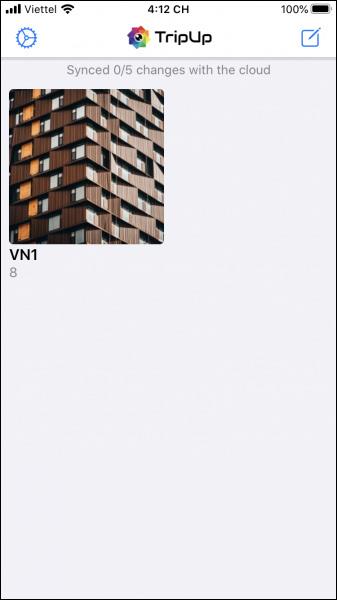Η εφαρμογή TripUp σάς βοηθά να αποθηκεύετε φωτογραφίες στο iPhone σας εντελώς δωρεάν, να διατηρείτε την ποιότητα της φωτογραφίας και να τις διατηρείτε ασφαλείς. Ορισμένες τρέχουσες εφαρμογές αποθήκευσης φωτογραφιών, όπως το Google Photos, κατά την αποθήκευση φωτογραφιών, θα πρέπει να μειώσουν το μέγεθος της φωτογραφίας για απεριόριστο χώρο αποθήκευσης. Αλλά με το TripUp, η εφαρμογή υποστηρίζει την αποθήκευση και την κοινή χρήση φωτογραφιών σε πλήρη ανάλυση. Τυχόν άλμπουμ φωτογραφιών που έχουμε αποθηκεύσει στο TripUp θα συγχρονιστούν σε όλες τις συσκευές σας μέσω του καταχωρημένου λογαριασμού σας. Το παρακάτω άρθρο θα σας καθοδηγήσει πώς να χρησιμοποιήσετε το TripUp για την αποθήκευση φωτογραφιών στο iPhone.
Οδηγίες για την αποθήκευση φωτογραφιών στο iPhone χρησιμοποιώντας το TripUp
Βήμα 1:
Εγκαθιστούμε την εφαρμογή TripUp για iOS 12.4 ή νεότερη έκδοση.
Για να χρησιμοποιήσετε την εφαρμογή, χρειάζεστε έναν αριθμό τηλεφώνου για να εγγραφείτε . Εισαγάγετε τον αριθμό τηλεφώνου σας και, στη συνέχεια, περιμένετε να σταλεί ο κωδικός επαλήθευσης στον αριθμό τηλεφώνου σας για να χρησιμοποιήσετε την εφαρμογή.

Βήμα 2:
Μετά την εγγραφή, κάντε κλικ στο εικονίδιο με το στυλό για να δημιουργήσετε ένα άλμπουμ για την αποθήκευση φωτογραφιών. Ονομάζουμε το άλμπουμ και κάνουμε κλικ στο Επόμενο, επιλέγουμε το αντικείμενο με δυνατότητα προβολής, μετά αποκτάμε πρόσβαση στο άλμπουμ που μόλις δημιουργήσαμε και κάνουμε κλικ στο Δημιουργία .
Κατά την εμφάνιση του νέου άλμπουμ, κάνουμε κλικ στο κουμπί συν για να επιλέξουμε τις εικόνες που θέλουμε να αποθηκεύσουμε.
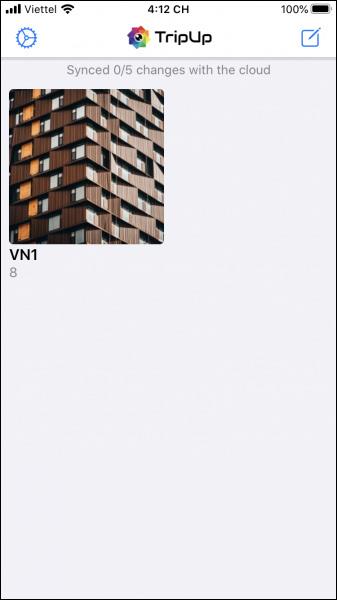
Βήμα 3
Αμέσως μετά η εικόνα αποθηκεύεται στο TripUp. Η διεπαφή της εφαρμογής θα τακτοποιεί τις φωτογραφίες ανάλογα με την ώρα που δημιουργήθηκαν και αποθηκεύτηκαν. Στη διεπαφή διαχείρισης εικόνων, σύρουμε προς τα αριστερά για να μοιραστούμε φωτογραφίες, προς τα δεξιά για να επισημάνουμε φωτογραφίες. Πατήστε παρατεταμένα τη φωτογραφία για μερικά δευτερόλεπτα για ένα μενού επιλογών για διαγραφή, εξαγωγή και κοινή χρήση.
Η εφαρμογή παρέχει δωρεάν χώρο αποθήκευσης 1 GB. Επιπλέον, όταν κάνετε κλικ στο εικονίδιο με το γρανάζι και μετά μεταβείτε στην ενότητα Ασφάλεια, θα δούμε τον κωδικό πρόσβασης για να συνδεθείτε σε άλλη συσκευή ή να επαναφέρετε τον λογαριασμό.


Δείτε περισσότερα: